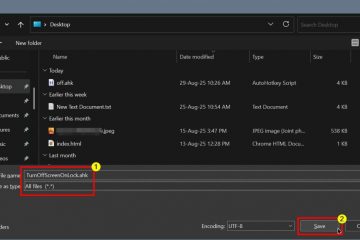Windows tidak terbiasa dengan banyak kesalahan umum, dan masalah dengan File Explorer juga salah satunya. Namun, ada variasinya. Misalnya, Anda mungkin lebih sering mengalami Explorer mogok saat hanya memindahkan atau membuat folder baru. Atau saat Anda hanya menjelajahi folder.
Terkadang juga bisa crash saat membuka Quick Access. Itu mungkin juga membeku atau menutup sendiri, menampilkan pesan”Tidak Menanggapi”, atau terkadang tidak terbuka sama sekali. Dalam kasus ini, penting juga untuk memperhatikan seberapa sering atau serius kesalahan yang Anda hadapi. Hal ini dapat menunjukkan perlunya solusi yang berbeda.
Meskipun masalah mogok File Explorer cukup samar, ada banyak alasan berbeda. Beberapa di antaranya tercantum di bawah ini:
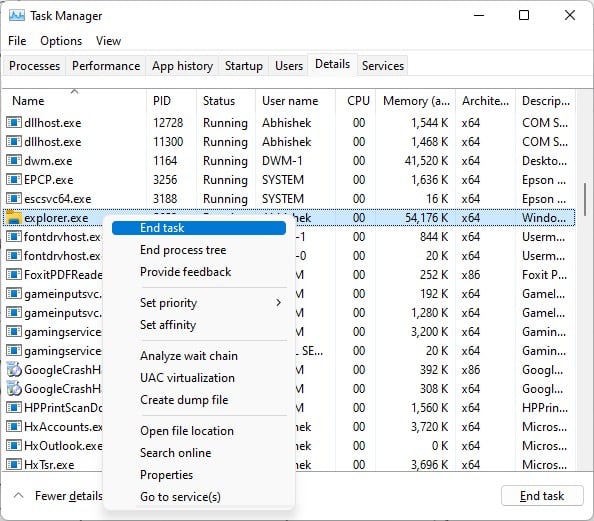 Pengaturan sistem yang salah File sistem rusak atau hilangBuggy atau software pihak ketiga yang salah Potensi virus Versi Windows kedaluwarsa File tidak dapat mengelola izinBug kecilPerubahan ke Registry Masalah dengan GPU
Pengaturan sistem yang salah File sistem rusak atau hilangBuggy atau software pihak ketiga yang salah Potensi virus Versi Windows kedaluwarsa File tidak dapat mengelola izinBug kecilPerubahan ke Registry Masalah dengan GPU
Bagaimana Memperbaiki Saat Windows Explorer Terus Mengalami Crash?
Sebelum beralih ke perbaikan lain, Anda harus mencoba terlebih dahulu mematikan proses explorer.exe dari Pengelola Tugas lalu memulai ulang komputer. Hal ini sering menyelesaikan masalah.
Demikian juga, Anda juga harus Ingatlah bahwa menjalankan terlalu banyak aplikasi di latar belakang dapat menyebabkan Explorer mogok. Jadi, pastikan Anda telah menutup semua aplikasi latar belakang yang tidak diperlukan menggunakan Pengelola Tugas.
Tekan tombol Ctrl + Shift + Esc secara bersamaan untuk membuka Pengelola Tugas. Di jendela Pengelola Tugas, lompat ke tab Detail . Gulir ke bawah explorer.exe dan klik kanan di atasnya. Pilih Akhiri Tugas.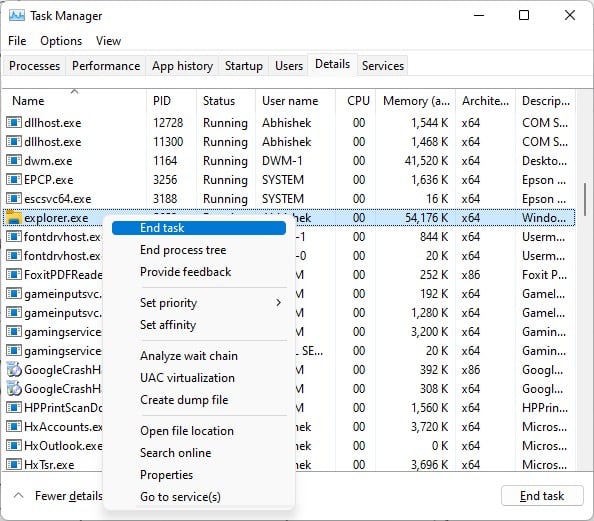 Setelah tugas berakhir, restart komputer Anda.
Setelah tugas berakhir, restart komputer Anda.
Catatan: Harap perhatikan bahwa semuanya akan kosong setelah mengakhiri proses explorer.exe. Jadi, untuk memulai ulang komputer, tekan tombol Windows + L. Kemudian klik ikon daya di pojok kanan bawah dan pilih opsi Mulai Ulang .
Periksa Peraga Peristiwa untuk Menemukan Penyebabnya
Penampil acara Windows membuat log peristiwa yang menyebabkan masalah pada komputer Anda. Anda juga dapat menggunakannya untuk melihat apa yang menyebabkan Windows explorer mogok dan kemudian bertindak sesuai.
Tekan Windows + R. Ketik eventvwr dan tekan Enter. Ini akan membuka aplikasi Event Viewer. Klik dua kali Log Windows. Pilih Aplikasi. Klik Hapus log di bawah Tindakan di panel kanan.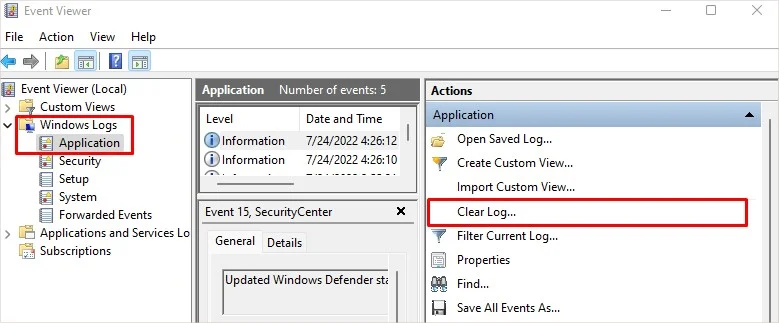
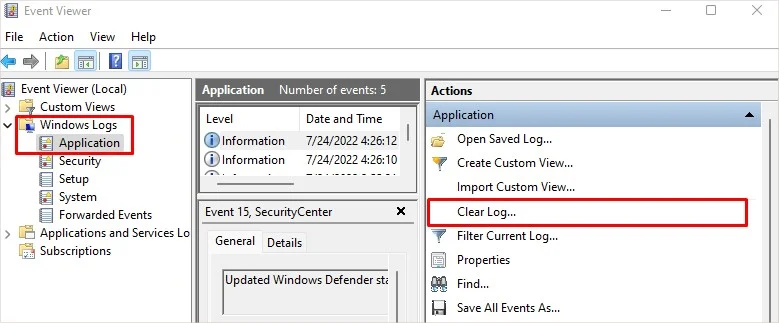 Klik Hapus di munculan. Sekarang mulailah menggunakan Windows Explorer seperti biasa. Harap buka Peraga Peristiwa dan lihat log yang dibuat segera setelah Penjelajah mogok lagi. Klik log kesalahan dan pilih Umum > Detail untuk membacanya.
Klik Hapus di munculan. Sekarang mulailah menggunakan Windows Explorer seperti biasa. Harap buka Peraga Peristiwa dan lihat log yang dibuat segera setelah Penjelajah mogok lagi. Klik log kesalahan dan pilih Umum > Detail untuk membacanya.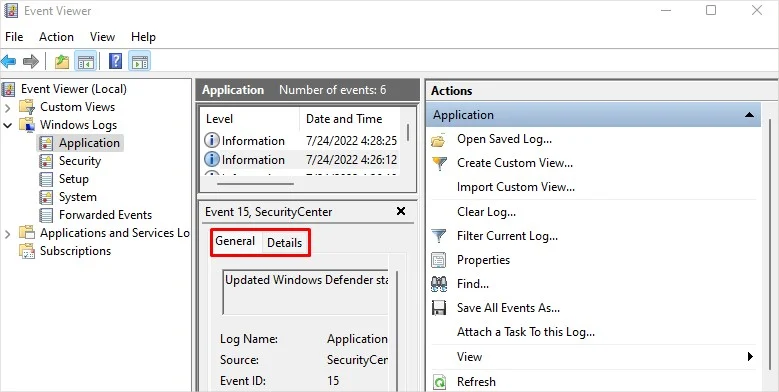
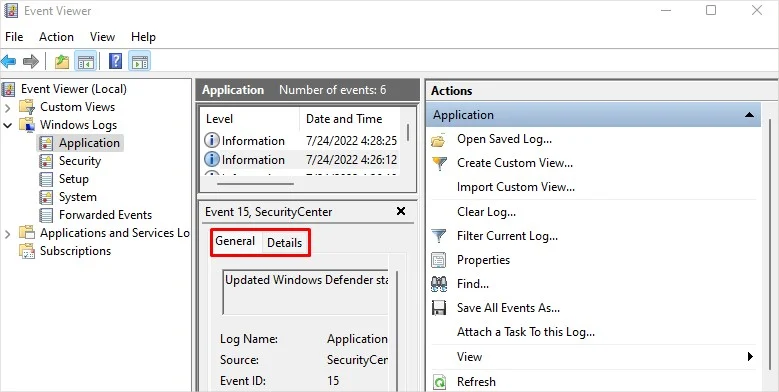 Namun, jika Peraga Peristiwa tidak dapat mengetahui penyebabnya, Anda dapat melanjutkan dengan perbaikan lain yang dibahas di bawah.
Namun, jika Peraga Peristiwa tidak dapat mengetahui penyebabnya, Anda dapat melanjutkan dengan perbaikan lain yang dibahas di bawah.
Lepas Perangkat Penyimpanan Eksternal
Jika Anda menghadapi masalah setelah menyambungkan perangkat penyimpanan eksternal ke komputer, kemungkinan perangkat tersebut rusak atau rusak. Atau mereka terinfeksi malware dan virus.


Jadi, jika Anda telah membuat pengaturan untuk membuka file perangkat USB segera setelah memasukkannya ke komputer, Explorer gagal membaca data di perangkat dan berhenti merespons. Akhirnya, crash. Oleh karena itu, pertimbangkan untuk menghapus semua perangkat yang terhubung ke komputer dan lihat apakah Anda masih mengalami kesalahan.
Ubah Kunci Registri BannerStore
Seperti yang dilaporkan oleh banyak pengguna di forum, mereka dapat selesaikan masalah setelah memodifikasi kunci registri BannerStore. Kuncinya biasanya berkaitan dengan masalah buffer overflow, yang sebagian besar bertanggung jawab atas crash Windows Explorer. Itu juga memecahkan masalah mogoknya Explorer saat pengguna mengeklik panel Tanggal dan Waktu di bilah tugas.
Buka Editor Registri. Anda dapat membukanya dari kotak telusur Windows atau melalui Jalankan. Untuk membukanya dari Run, Tekan Windows + R. Ketik regedit dan tekan Enter.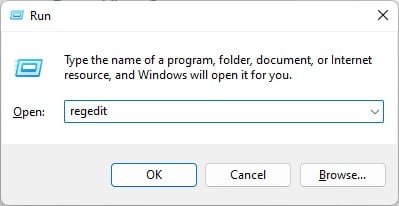
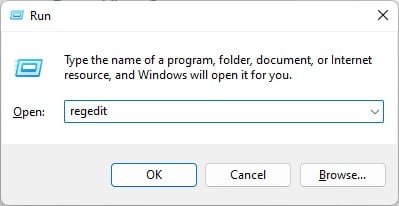 Sekarang di bilah alamat Editor Registri, salin dan tempel Computer\HKEY_CURRENT_USER\Software\Microsoft\Windows\CurrentVersion\Explorer\BannerStore Ubah nama BannerStore folder sebagai BannerStoreOld.
Sekarang di bilah alamat Editor Registri, salin dan tempel Computer\HKEY_CURRENT_USER\Software\Microsoft\Windows\CurrentVersion\Explorer\BannerStore Ubah nama BannerStore folder sebagai BannerStoreOld.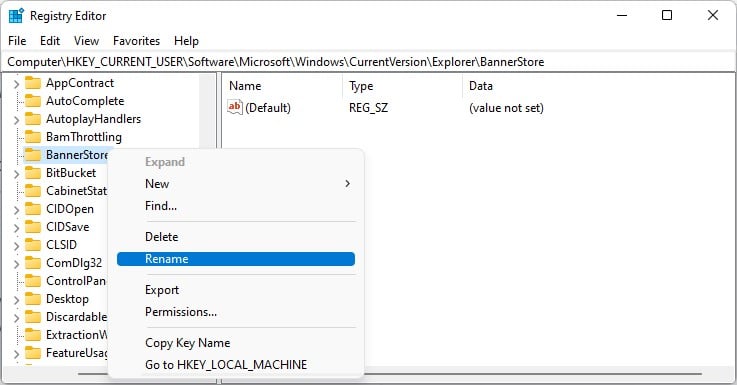
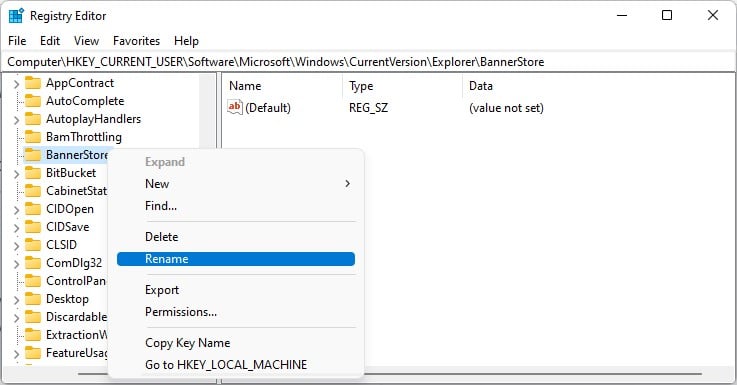 Restart komputer Anda, dan Anda tidak akan menghadapi masalah lagi.
Restart komputer Anda, dan Anda tidak akan menghadapi masalah lagi.
Mengubah Jenis Tampilan
Misalkan Anda telah menyesuaikan pengaturan Explorer untuk melihat setiap detail seperti tanggal dibuat, tanggal diubah, jenis file, dan ukuran setelah membuka folder. Dalam hal ini, Explorer membutuhkan waktu yang cukup lama untuk mengambil detail jika mengerjakan sejumlah file. Itu menyebabkan File Explorer menjadi lambat dan akhirnya macet. Oleh karena itu, akan membantu jika Anda mengubah jenis tampilan folder.
Luncurkan folder yang menyebabkan crash pada komputer Anda. Klik Lihat di bagian atas jendela folder.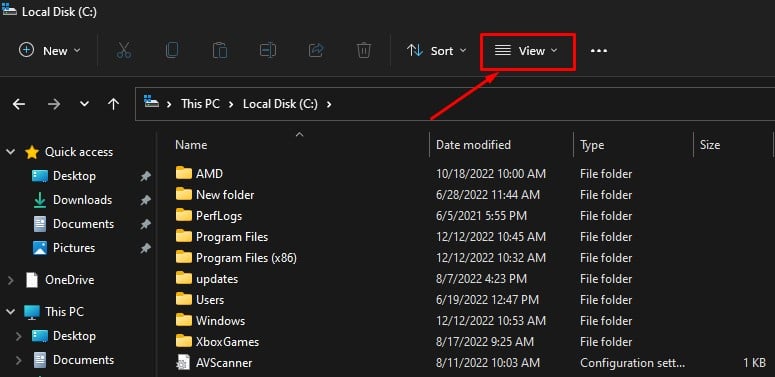
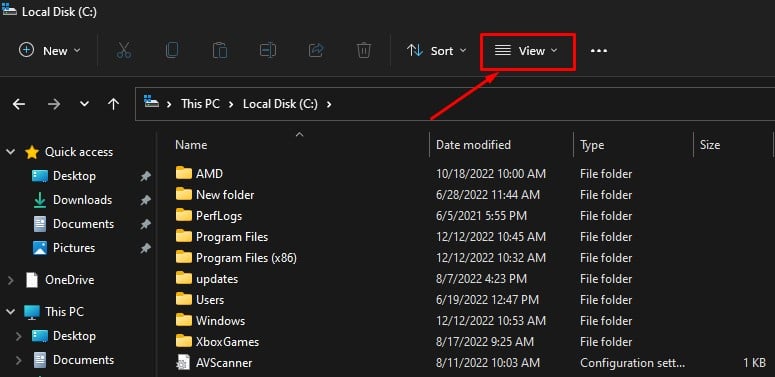 Pilih opsi selain Detail dan lihat apakah ini menyelesaikan masalah.
Pilih opsi selain Detail dan lihat apakah ini menyelesaikan masalah.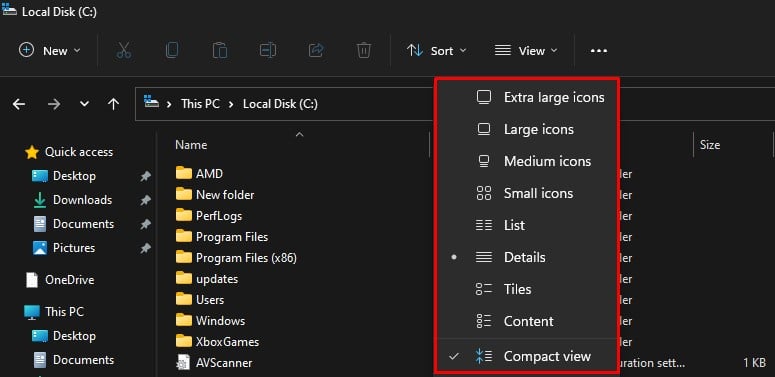
Nonaktifkan Thumbnail
Thumbnail adalah representasi gambar kecil dari file yang ditampilkan saat Anda meluncurkan folder di komputer Anda. Ada kemungkinan file rusak, dan Explorer kesulitan mengambil thumbnail tersebut. Jadi, selalu merupakan ide yang lebih baik untuk menonaktifkannya.
Buka Opsi File Explorer. Buka tab Lihat dan hapus centang Tampilkan ikon file pada gambar mini.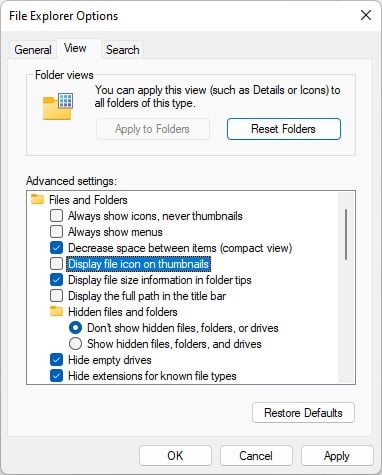 Selanjutnya, centang opsi Selalu tampilkan ikon, jangan pernah thumbnail.
Selanjutnya, centang opsi Selalu tampilkan ikon, jangan pernah thumbnail.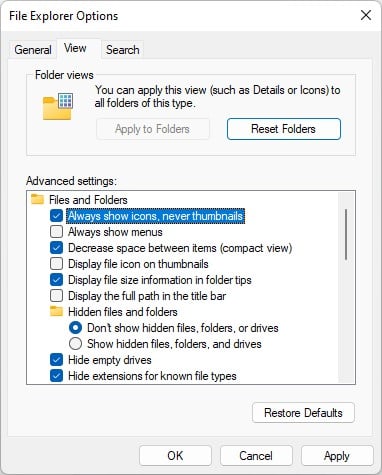
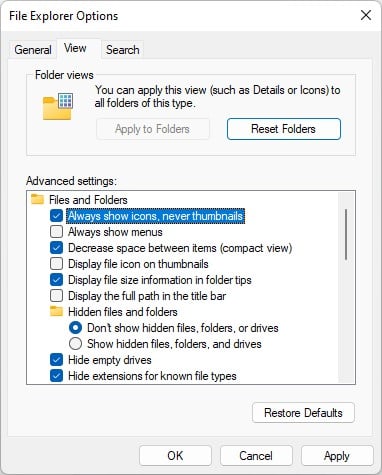 Klik Terapkan > Oke.
Klik Terapkan > Oke.
Nonaktifkan Panel Pratinjau
Panel pratinjau adalah fitur di File Explorer yang menampilkan pratinjau cepat file di sisi kanan jendela. Jika Anda bekerja dengan file yang rusak, Explorer tidak dapat mengambil tampilan cepat, yang dapat menyebabkan crash seluruh Windows Explorer. Jadi, Anda dapat memilih untuk menonaktifkan fitur ini.
Luncurkan File Explorer. Klik tab Lihat di bagian atas jendela. Pilih Tampilkan dari daftar opsi. Hapus centang Panel pratinjau.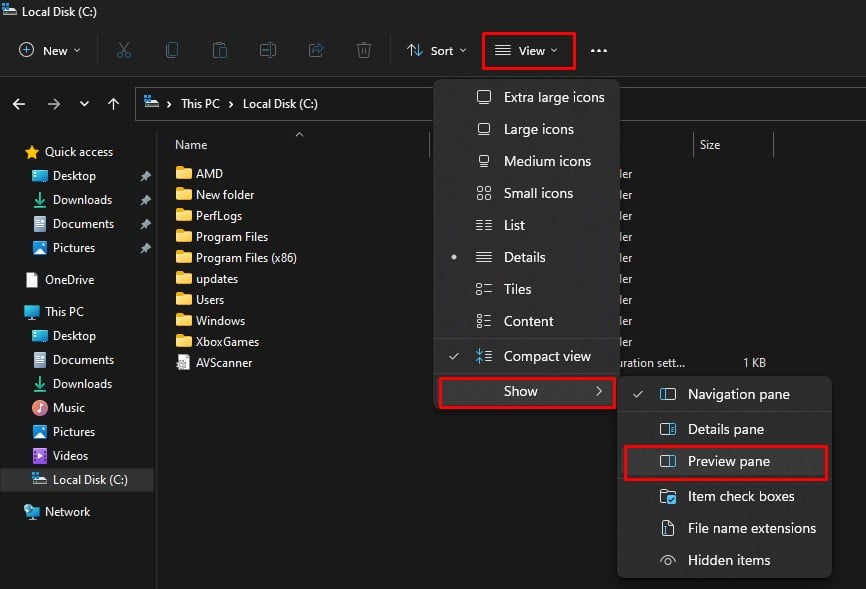
Bersihkan Riwayat Penjelajah
Penjelajah File menyimpan catatan setiap dan setiap file yang Anda akses dengan menggunakannya di dalam folder ini C:\Users\UserName\AppData\Roaming\Microsoft\Windows\Recent. Seiring waktu, file di dalam folder ini bisa rusak. Akibatnya, ketika File Explorer mencoba mengambilnya di bagian Akses Cepat, gagal dan mungkin macet. Oleh karena itu, menghapus riwayat Penjelajah dapat membantu.
Tekan Windows + R. Ketik control dan tekan Enter untuk membuka Panel Kontrol. Sekarang klik Penampilan dan Personalisasi.
Pilih Opsi File Explorer.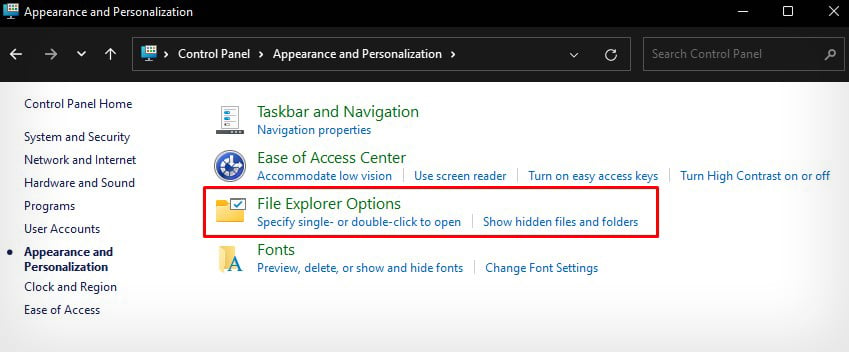
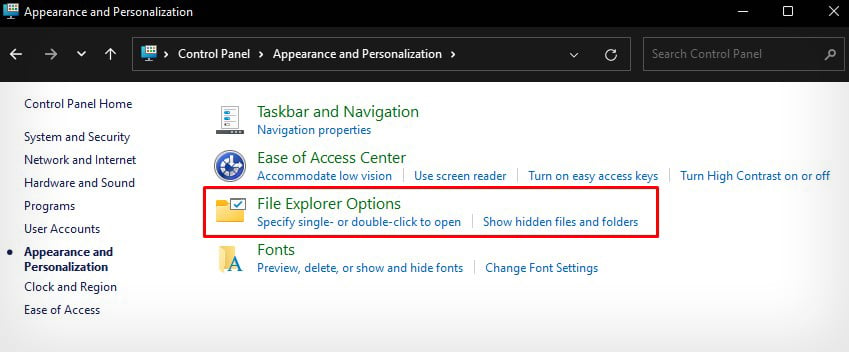 Klik tombol Hapus di bawah bagian Privasi .
Klik tombol Hapus di bawah bagian Privasi .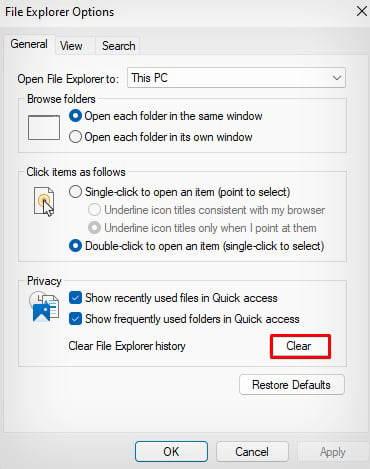
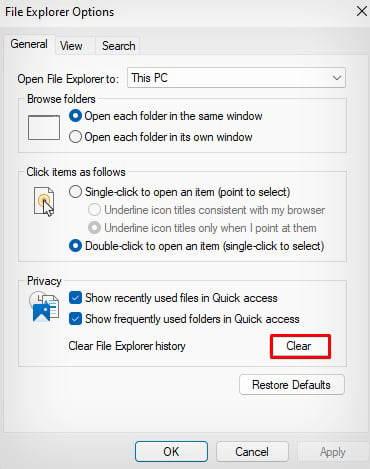
Gunakan Jendela Terpisah untuk Folder Terpisah
Menggunakan jendela terpisah untuk folder terpisah dapat membantu jika Anda mengerjakan banyak folder sekaligus. Saat Anda mengaktifkan fitur ini, folder lain tidak akan terpengaruh saat salah satunya mogok.
Buka Opsi File Explorer. Anda dapat mengaksesnya dari Panel Kontrol atau kotak telusur Windows. Lompat ke tab Lihat . Gulir di bawah Pengaturan lanjutan dan centang Luncurkan jendela folder dalam proses terpisah.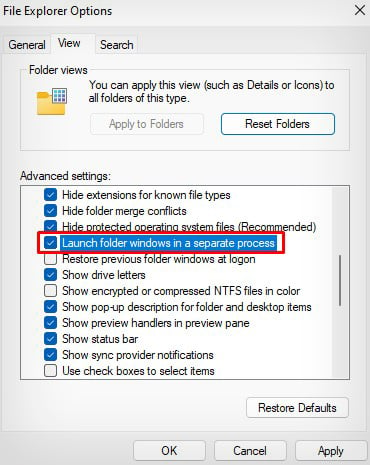
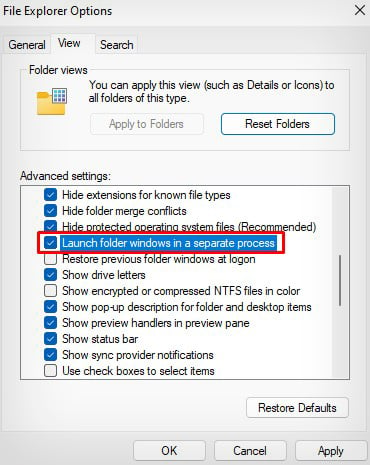 Klik OK.
Klik OK.
Hapus File Sementara
Solusi selanjutnya adalah menghapus file sementara dari PC Anda. File yang tidak perlu seperti cache shader DirectX, cache Internet, dan thumbnail dapat memperlambat komputer, yang pada akhirnya menyebabkan Explorer bekerja lambat dan macet. Oleh karena itu, pertimbangkan untuk menghapus file sementara tersebut. Begini caranya:
Buka Pengaturandi PC Anda. Anda dapat melakukannya dengan menekan tombol Windows dan I secara bersamaan. Pilih Sistem > Penyimpanan.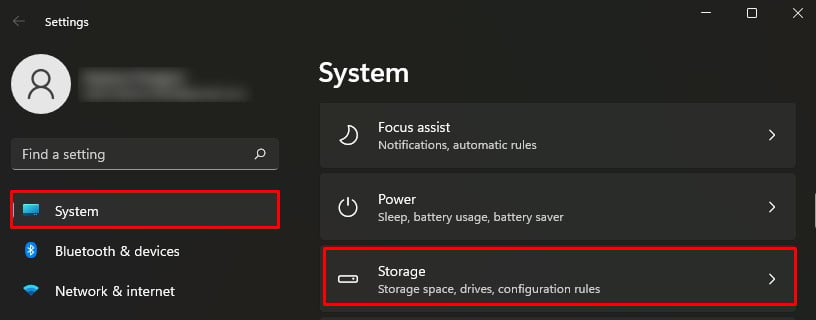
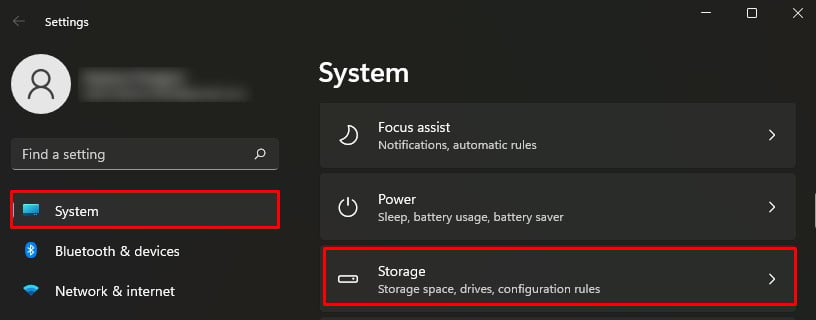 Ketuk File sementara dan klik Hapus file di layar berikutnya.
Ketuk File sementara dan klik Hapus file di layar berikutnya.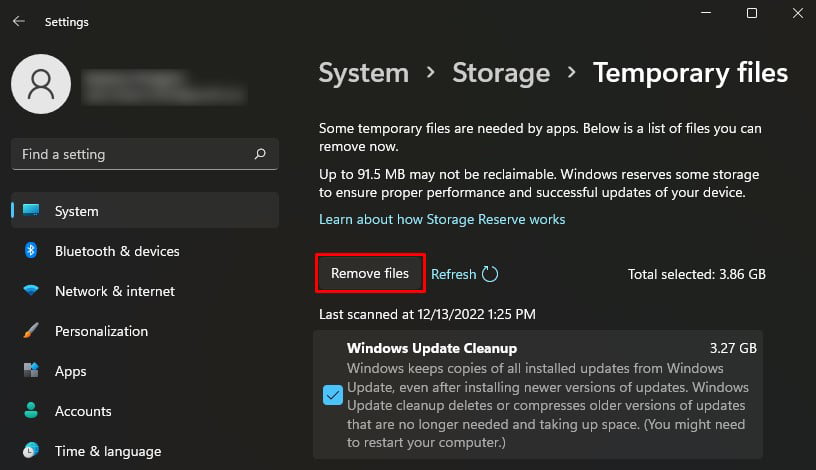
Perbaiki File Sistem
Masalah crash Windows Explorer juga dapat muncul karena kerusakan file sistem. Jadi, akan membantu jika Anda memperbaiki file sistem. Windows menyediakan alat bawaan seperti DISM dan SFC (System File Checker) untuk memilah kesalahan file sistem yang mungkin menyebabkan File Explorer mogok.
Tekan Windows + R dan ketik cmddalam bidang teks. Kemudian tekan Ctrl + Shift + Enter untuk menjalankan Prompt Perintah dengan hak administrator. Ketik SFC/scannow dan tekan Enter.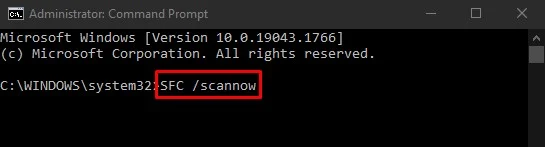
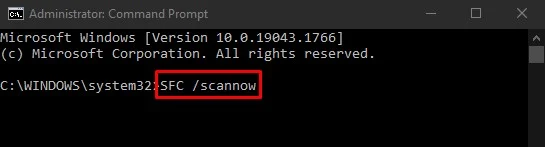 Setelah pemindaian SFC selesai, ketik Dism/Online/Cleanup-Image/RestoreHealth dan tekan Enter untuk menjalankan pemindaian DISM.
Setelah pemindaian SFC selesai, ketik Dism/Online/Cleanup-Image/RestoreHealth dan tekan Enter untuk menjalankan pemindaian DISM.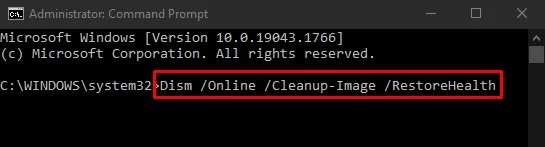
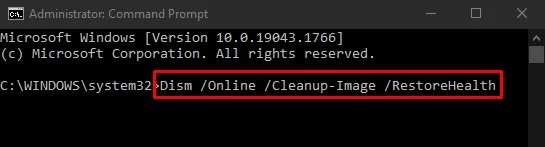
Gunakan Alat Pemeliharaan
Windows menyertakan alat pemeliharaan sistem untuk memperbaiki kesalahan dan masalah kompatibilitas dalam komputer Anda. Alat pemeliharaan berjalan secara berkala sesuai jadwal untuk memastikan performa terbaik PC Anda. Namun, Anda juga dapat menjalankannya secara manual untuk memperbaiki masalah yang ada di dalam Windows.
Buka aplikasi Jalankan. Anda dapat menekan tombol Windows + R untuk membukanya. Kemudian ketik kontrol dan tekan tombol Enter. Pilih Sistem & Keamanan > Keamanan dan Pemeliharaan. Klik tinggi Pemeliharaan > Mulai Pemeliharaan.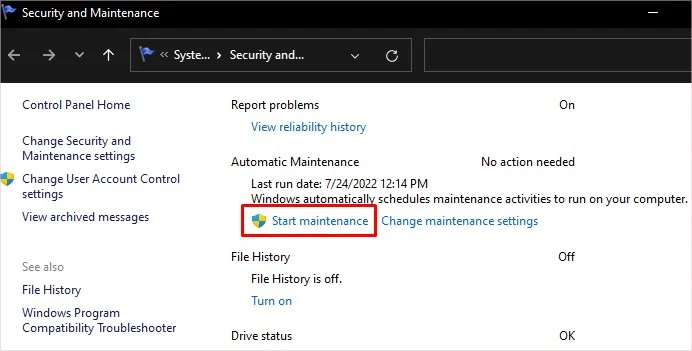
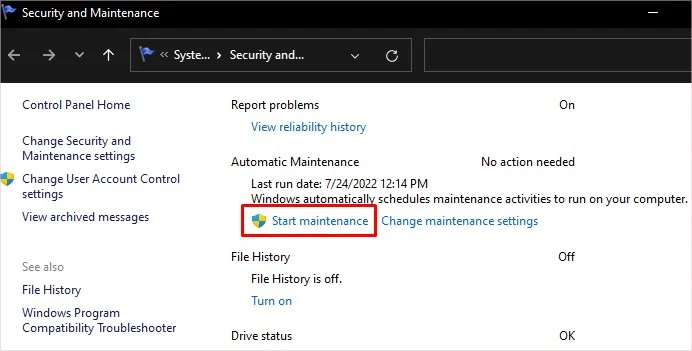
Perbaiki Masalah Dengan Pencarian dan Pengindeksan
Anda dapat dengan mudah mencari dan menemukan file dan folder di komputer Anda menggunakan fitur pencarian di Windows Explorer. Namun, fitur pencarian dan pengindeksan terkadang berhenti berfungsi, dan proses pencarian terhenti. Itu dapat menyebabkan penjelajah file menjadi lambat dan bahkan kadang-kadang macet.
Tekan tombol Windows + I pada keyboard. Ini akan membuka Pengaturan. Sekarang pilih Sistem > Pemecahan Masalah.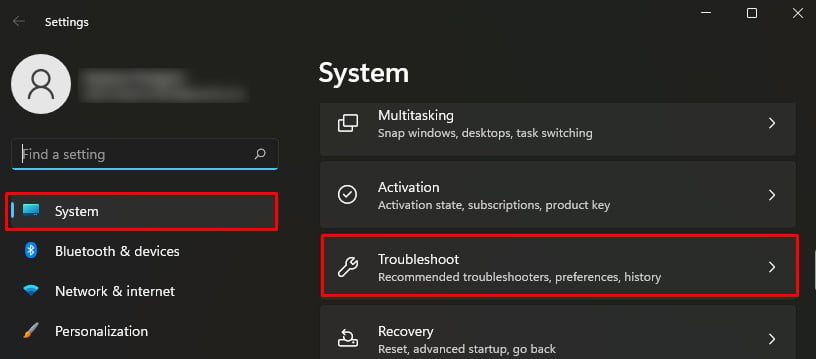
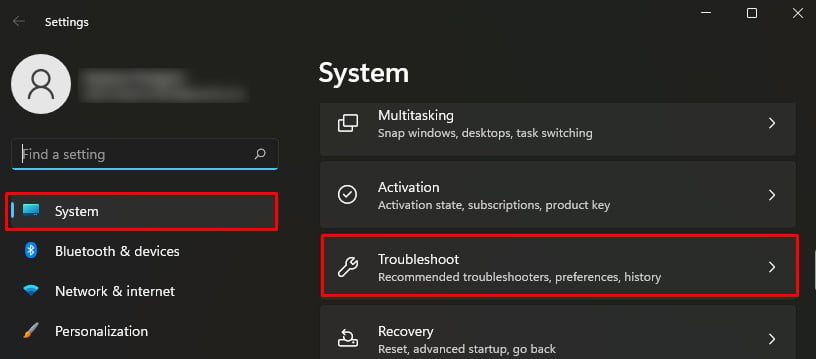 Klik Pemecah masalah lainnya.
Klik Pemecah masalah lainnya.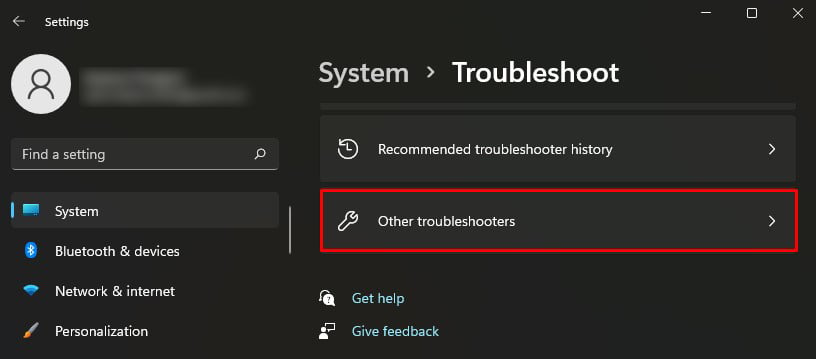
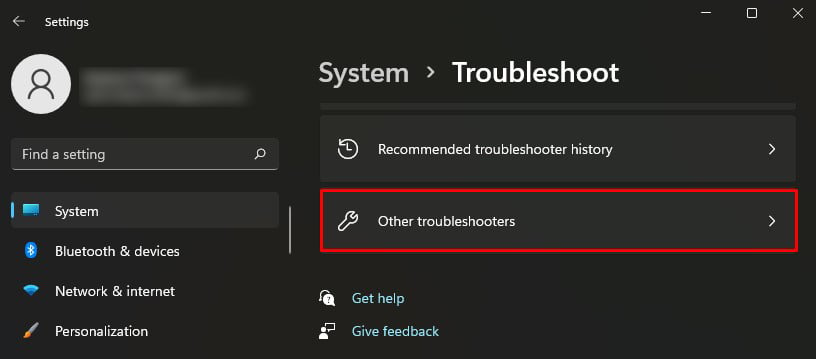 Klik Jalankan di samping Penelusuran dan Pengindeksan.
Klik Jalankan di samping Penelusuran dan Pengindeksan.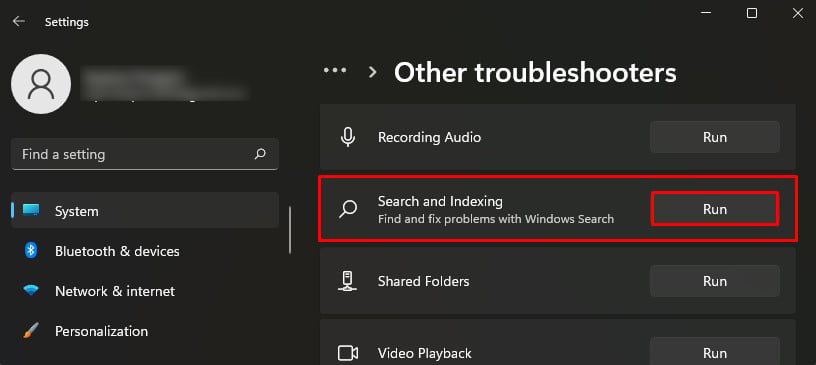
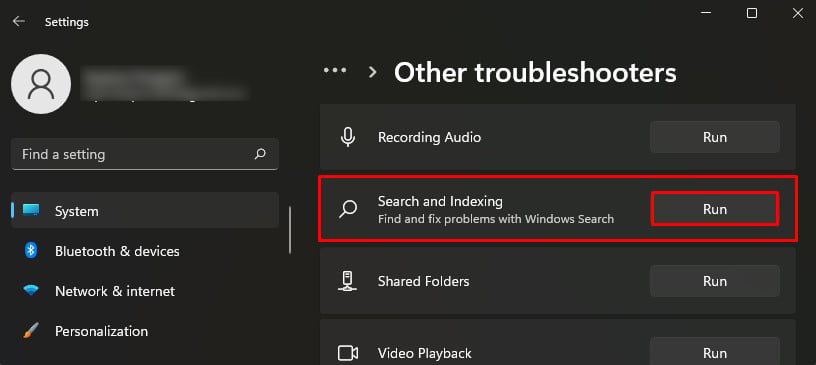
Jalankan Pemindaian Virus
Sebagai perwakilan Disusun oleh banyak pengguna, virus di sistem mereka dapat menyebabkan File Explorer macet. Virus dapat menghabiskan banyak RAM dan CPU, yang pada akhirnya memperlambat kinerja dan menyebabkan Explorer mogok. Jadi, tolong coba pemindaian virus. Jika Anda menginstal antivirus, gunakan untuk pemindaian. Jika tidak, Anda dapat menggunakan fitur Pindai Cepat bawaan untuk menyelesaikan pekerjaan.
Buka Pengaturandan pilih menu Privasi & keamanandari panel kiri. Kemudian klik Keamanan Windows > Perlindungan virus & ancaman.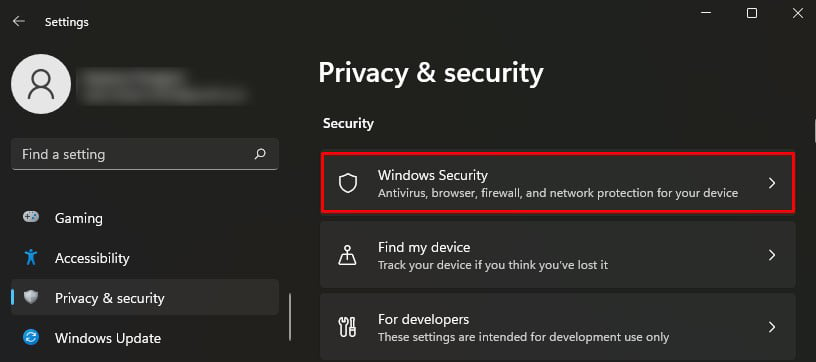
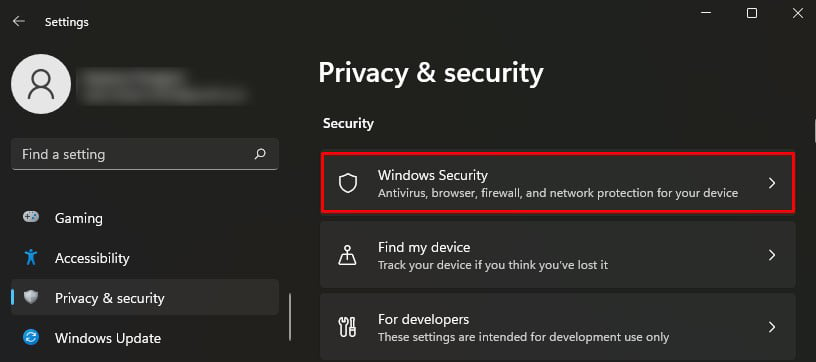 Ketuk Pindai Cepat untuk memulai pemindaian.
Ketuk Pindai Cepat untuk memulai pemindaian.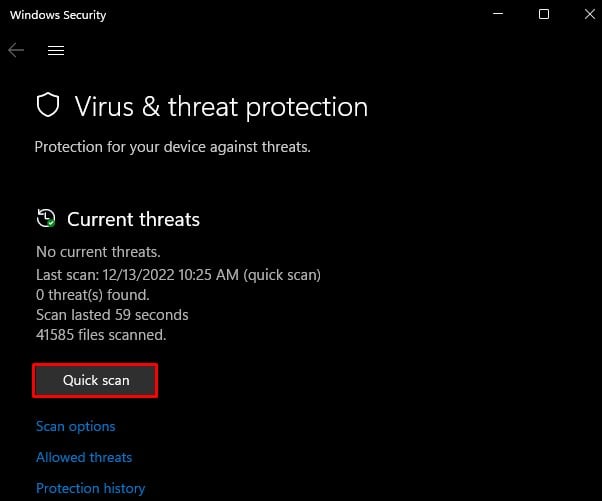
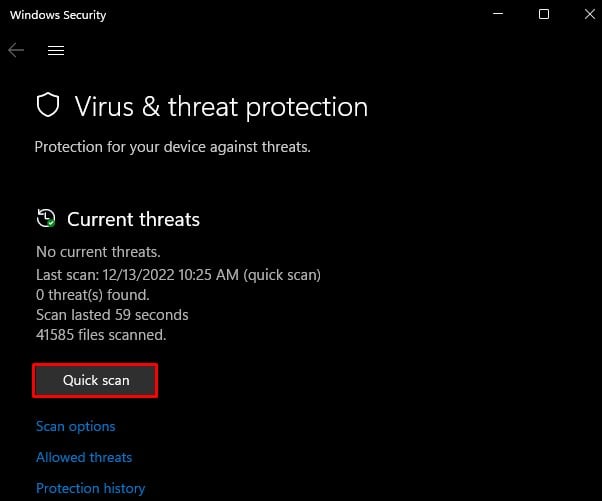
Gunakan Penjelajah File Lain
Sekarang setelah Anda melakukan perbaikan yang dibahas di atas, Anda mungkin telah menemukan solusinya. Namun, jika Anda masih belum bisa mengatasinya, kemungkinan ada masalah dengan versi Windows yang Anda gunakan. Anda dapat memilih untuk menginstal ulang Windows kapan saja dan memperbaiki semua masalah yang ada.
Namun, ada juga alternatif lain selain File Explorer yang dapat Anda gunakan tanpa masalah. Anda dapat melihat panduan mendetail kami tentang pengelola file terbaik di Windows dan menggunakan salah satunya untuk menggantikan Windows Explorer.